WooCommerce-Steuer funktioniert nicht – So beheben Sie diesen Fehler
Veröffentlicht: 2022-03-03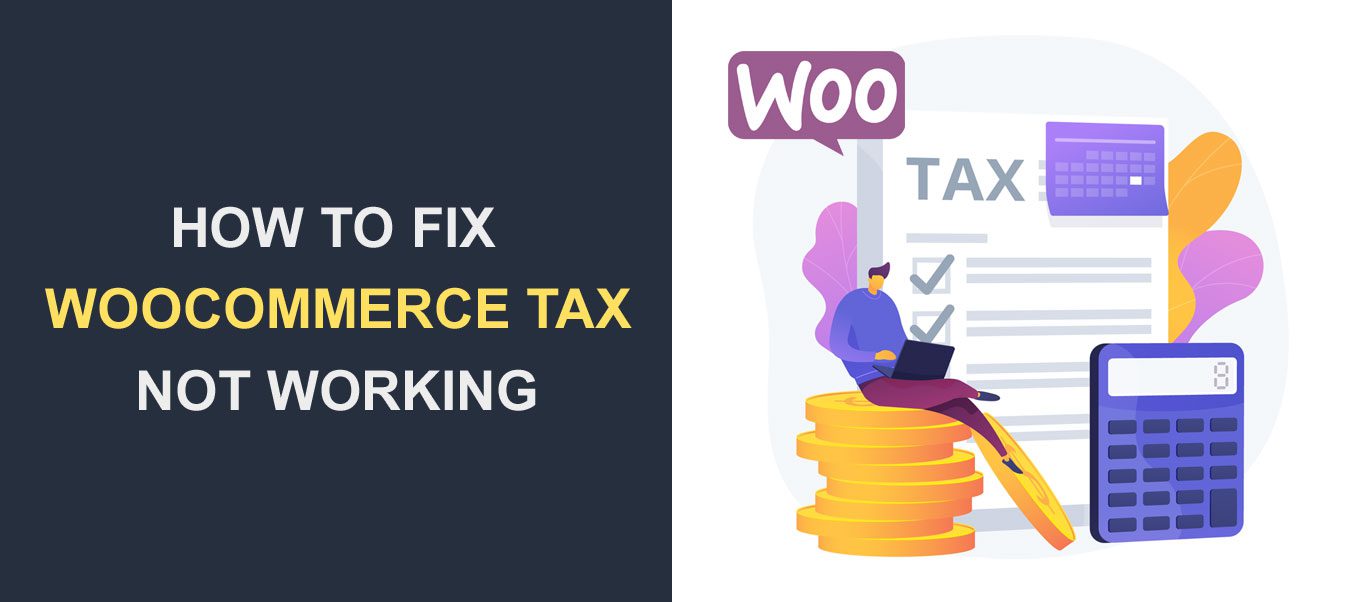 Wenn die WooCommerce-Steuer auf Ihrer Website nicht funktioniert, kann dies zu Einnahmeverlusten für Ihren Online-Shop führen.
Wenn die WooCommerce-Steuer auf Ihrer Website nicht funktioniert, kann dies zu Einnahmeverlusten für Ihren Online-Shop führen.
Die Einbeziehung der Umsatzsteuer in Ihre Preisgestaltung ist für viele Produkte und Dienstleistungen erforderlich und in den meisten Geschäftsarten und Regionen erforderlich. Glücklicherweise macht es WooCommerce einfach, Steuersätze entsprechend Ihrer Region einzurichten.
Manchmal werden während der WooCommerce-Kaufabwicklung die Preise der Produkte ohne Steuersätze hinzugefügt. In diesem Fall zahlt der Kunde möglicherweise einen geringeren Preis für das Produkt. Dadurch werden die Einnahmen Ihres Shops verringert.
Wenn dies bei Ihnen der Fall ist, machen Sie sich keine Sorgen. Dieser Artikel erklärt die möglichen Gründe dafür und zeigt Ihnen auch, wie Sie sie beheben können.
Inhalt:
- Gründe, warum WooCommerce-Steuersätze nicht funktionieren und wie man sie behebt
- Veraltete WordPress- und WooCommerce-Version
- Unvollständige WooCommerce-Steuerkonfiguration
- Erweiterungskompatibilität
- Plugin-Konflikte
- Überprüfen Sie die WooCommerce-Steuerdatenbank
- Fazit
Die Gründe für nicht funktionierende WooCommerce-Steuersätze und Möglichkeiten, sie zu beheben
Bevor wir fortfahren, ist es wichtig, dass Sie Ihre WordPress-Site sichern. Dadurch wird sichergestellt, dass Sie Ihre Site-Dateien nicht verlieren, wenn etwas schief geht.
Lassen Sie uns damit beginnen.
Veraltete WordPress- und WooCommerce-Version
Die Bedeutung der Aktualisierung Ihrer WordPress-Site und WooCommerce-Software kann nicht genug betont werden. Wir verstehen, dass dies ein Problem sein kann.
Dieser „Aufwand“ schützt Ihre Website jedoch vor Risiken und potenziellen Problemen wie dem Problem, dass die WooCommerce-Steuersätze nicht funktionieren.
Wenn Sie einen WooCommerce-Shop haben, ist es wichtig, die Software auf dem neuesten Stand zu halten. Andernfalls erhöht sich die Wahrscheinlichkeit von Konflikten. Dies liegt daran, dass die alte Version möglicherweise einige Funktionen in Ihrer WordPress-Installation nicht unterstützt.
Aktualisieren Sie also Ihren WordPress-Kern und das WooCommerce-Plugin, bevor Sie einen anderen Schritt versuchen. Gehen Sie dazu in Ihrem WordPress-Admin-Panel zu Dashboard >> Updates . Klicken Sie hier auf die Schaltfläche, um die neueste Version von WordPress auf Ihrer Website zu installieren.
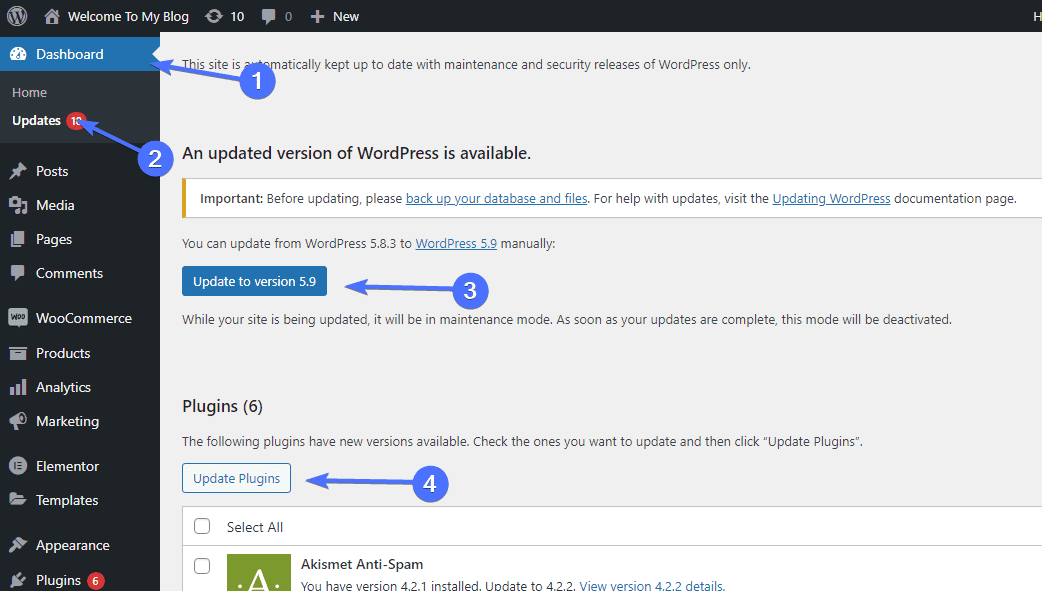
Scrollen Sie danach zum Abschnitt „Plugins“. Wenn für Ihr WooCommerce-Plugin ein Update verfügbar ist, sehen Sie hier die Option, es zu aktualisieren.
Dabei können Sie auch alle Plugins aktualisieren. Um Ihre Plugins zu aktualisieren, aktivieren Sie das Kontrollkästchen „Alle auswählen“ und klicken Sie dann auf Plugins aktualisieren .
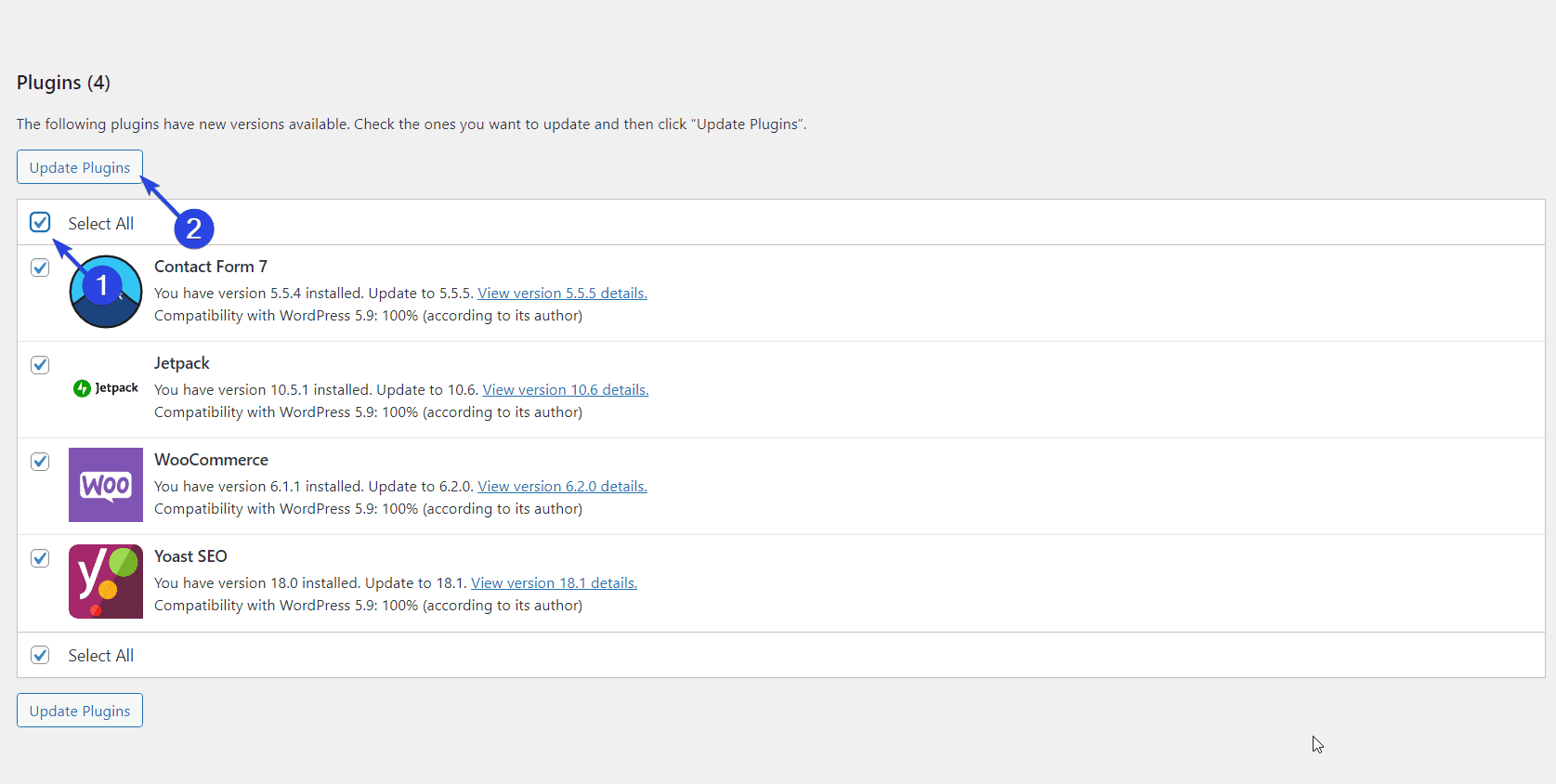
Prüfen Sie auf Ihrer Website, ob die Steuersätze funktionieren. Wenn sie nicht funktionieren, lesen Sie weiter für andere Korrekturen für diesen Fehler.
Unvollständige WooCommerce-Steuerkonfiguration
Nicht funktionierende Steuerprobleme können auftreten, wenn einige der Felder auf Ihrer WooCommerce-Steuereinstellungsseite nicht richtig ausgefüllt wurden.
Stellen Sie also sicher, dass Sie sie ausfüllen, um Fehler während des Bezahlvorgangs zu vermeiden. Gehen Sie dazu zu WooCommerce >> Einstellungen , um die Einstellungsseite des Plugins zu öffnen.
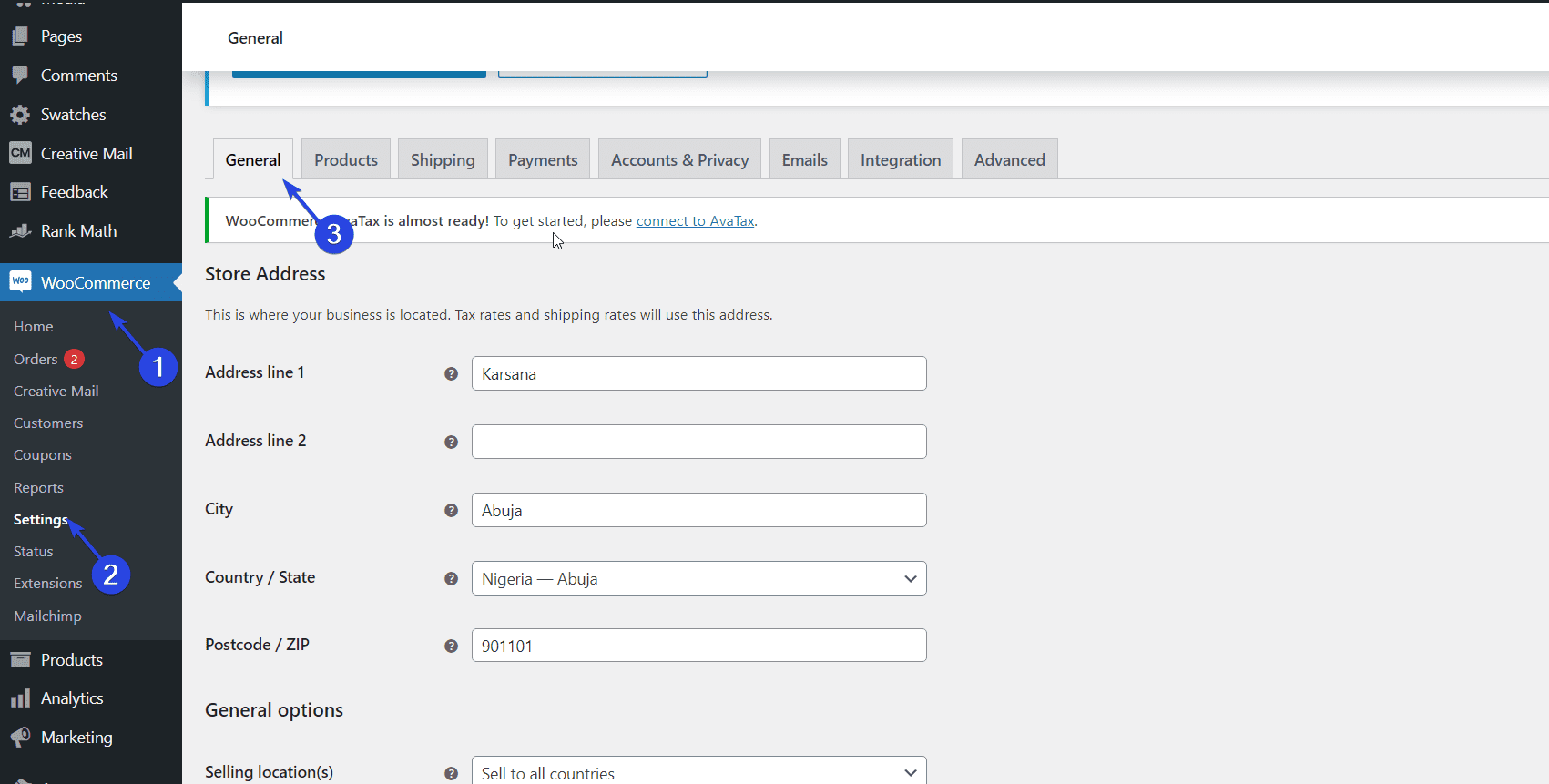
Scrollen Sie auf der Registerkarte „Allgemein“ nach unten zum Abschnitt „Allgemeine Optionen“.
Stellen Sie dort sicher, dass Sie das Kästchen „Steuersatz aktivieren…“ ankreuzen. Mit dieser Aktion können Sie WooCommerce-Steuersätze konfigurieren, indem Sie das Steueroptionsmenü aktivieren.
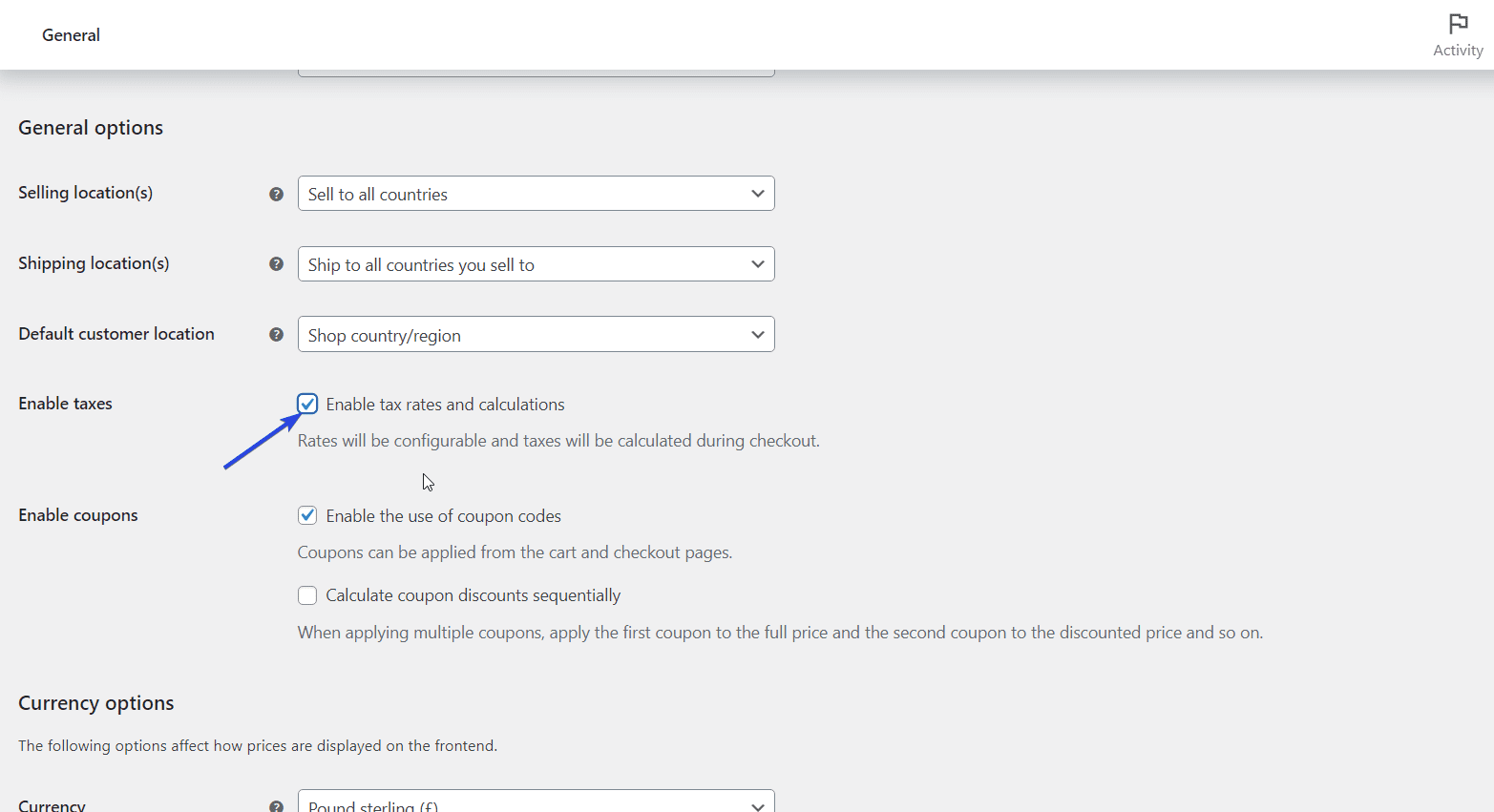
Wenn Sie fertig sind, scrollen Sie nach unten und klicken Sie auf die Schaltfläche Änderungen speichern .

Wechseln Sie nun zur Registerkarte „Steuern“ und stellen Sie sicher, dass Sie sie richtig konfigurieren. Wenn Sie beispielsweise die Option auswählen, Preise ohne Steuern anzuzeigen, sollte das Feld „Preise während des Einkaufswagens und an der Kasse anzeigen“ die Steuersätze enthalten.
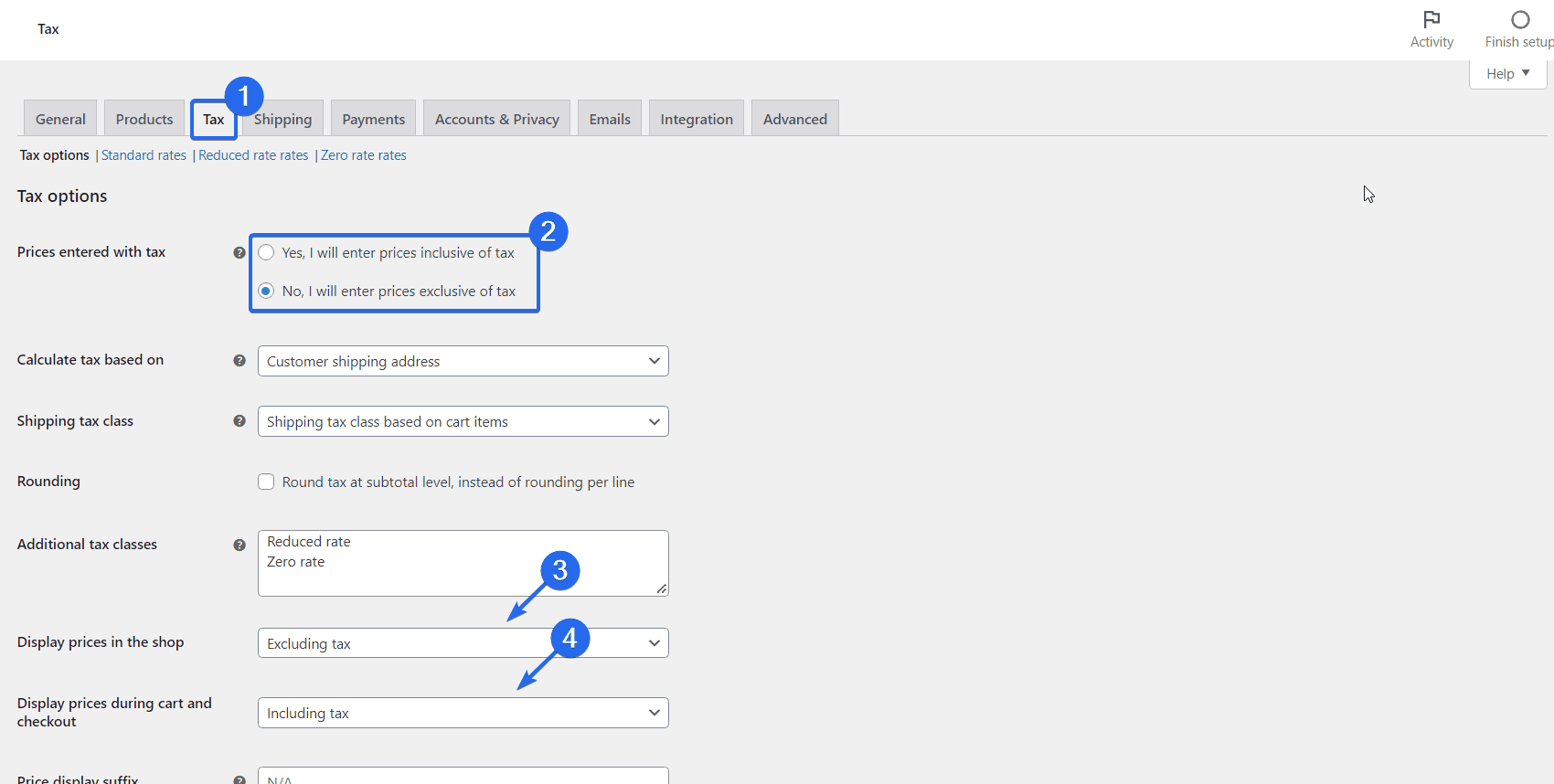
Konfigurieren Sie als Nächstes andere Steueroptionen wie die zusätzlichen Steuerklassen, die Versandsteuerklasse usw. In der offiziellen WooCommerce-Dokumentation finden Sie ein vollständiges Tutorial zum Einrichten von Steuern auf Ihrer E-Commerce-Website.
Nachdem Sie die korrekten Steuereinstellungen eingegeben haben, klicken Sie auf die Schaltfläche Änderungen speichern und prüfen Sie, ob Ihre Steueroptionen funktionieren.
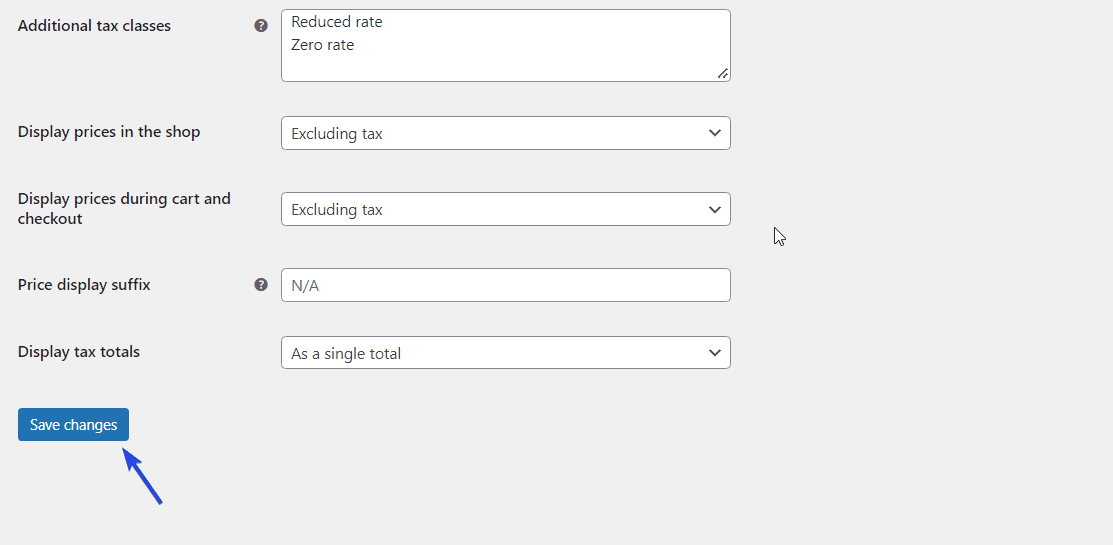
Wenn das Ausfüllen aller Kriterien das Problem immer noch nicht löst, könnte Ihr Problem mit der nicht funktionierenden WooCommerce-Steuer mit dem Plugin zusammenhängen.
Erweiterungskompatibilität als Grund dafür, dass die WooCommerce-Steuer nicht funktioniert
Stellen Sie vor der Installation/Aktualisierung von WooCommerce-Erweiterungen auf Ihrer Website sicher, dass diese mit der neuesten WordPress-Version getestet wurde. Wenn dies nicht getan wird und sich die Erweiterung auf Ihrer Website befindet, kann dies zu einer Fehlfunktion der WooCommerce-Steuersätze führen.
Um dies zu beheben, gehen Sie zu Plugins >> Installierte Plugins und suchen Sie alle Plugins mit WooCommerce im Namen. Kreuzen Sie jede an und wählen Sie dann oben Massenaktionen >> Deaktivieren und klicken Sie auf Übernehmen.

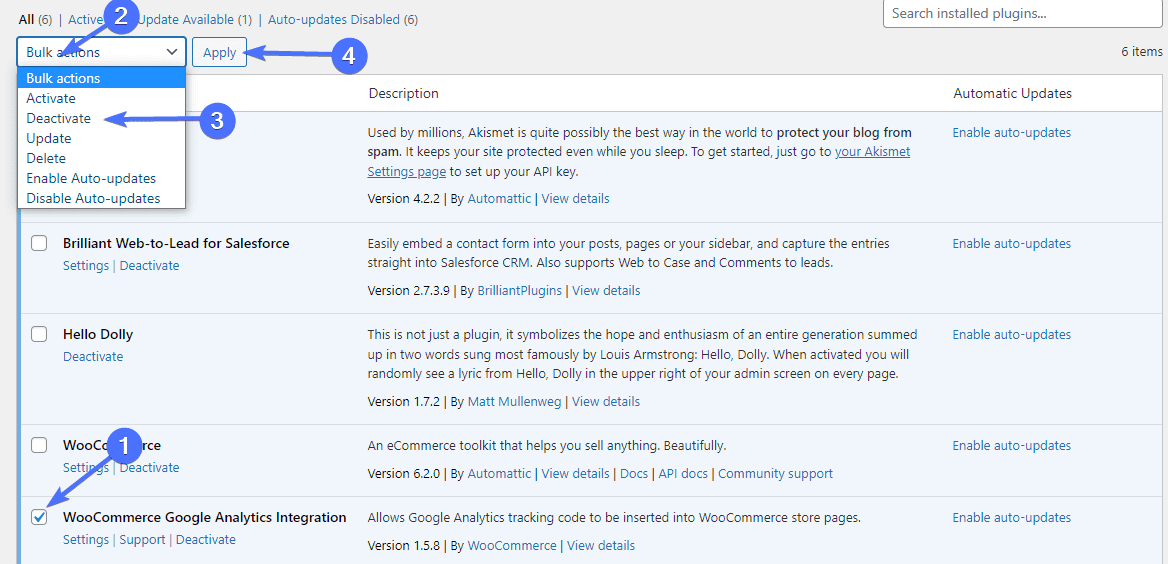
Testen Sie bei deaktivierten Erweiterungen ein Produkt, um zu sehen, ob Steuern funktionieren. Wenn dies der Fall ist, war eine Ihrer Erweiterungen das Problem.
Um einzugrenzen und die eine zu finden, aktivieren Sie jede Erweiterung einzeln. Führen Sie nach jeder Aktivierung eine Überprüfung durch, um festzustellen, ob die Steuern noch funktionieren. Derjenige, den Sie aktiviert haben, kurz bevor die Steuern aufhörten zu arbeiten, ist der Schuldige. Sie müssten es deinstallieren und einen Ersatz finden oder sich an WooCommerce wenden.
Plugin-Konflikte
Ein Plugin-Konflikt könnte auch die Ursache dafür sein, dass Ihre WooCommerce-Steuersätze nicht funktionieren. Konflikte können auftreten, wenn Sie ein veraltetes Plugin verwenden.
Auch wenn ein Update eines Ihrer Plugins nicht mit Ihrer WooCommerce-Erweiterung kompatibel ist, können Fehler auftreten. In unserem Leitfaden erfahren Sie, wie Sie Plugin-Konflikte vermeiden können.
Um das problematische Plugin zu identifizieren, müssen Sie alle Plugins auf Ihrer Website deaktivieren (außer WooCommerce). Dies ist im Wesentlichen eine Fortsetzung des WooCommerce-Erweiterungsprozesses.
Melden Sie sich dazu bei Ihrem WordPress-Dashboard an und navigieren Sie dann zu Plugins >> Installierte Plugins . Klicken Sie als Nächstes auf das Kontrollkästchen neben „Plugins“. Diese Aktion wählt alle Plugins auf Ihrer Website aus.
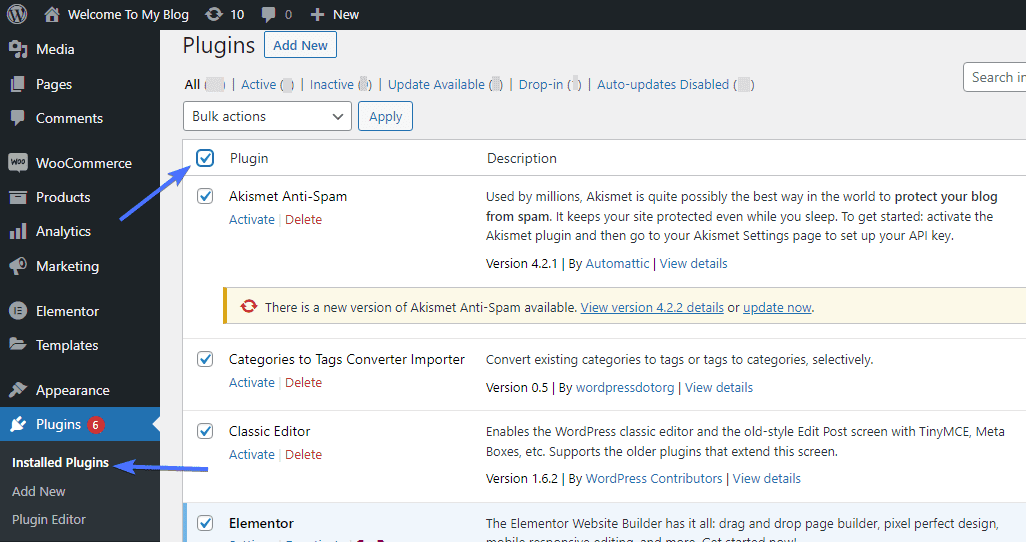
Suchen Sie nun nach WooCommerce und deaktivieren Sie es.
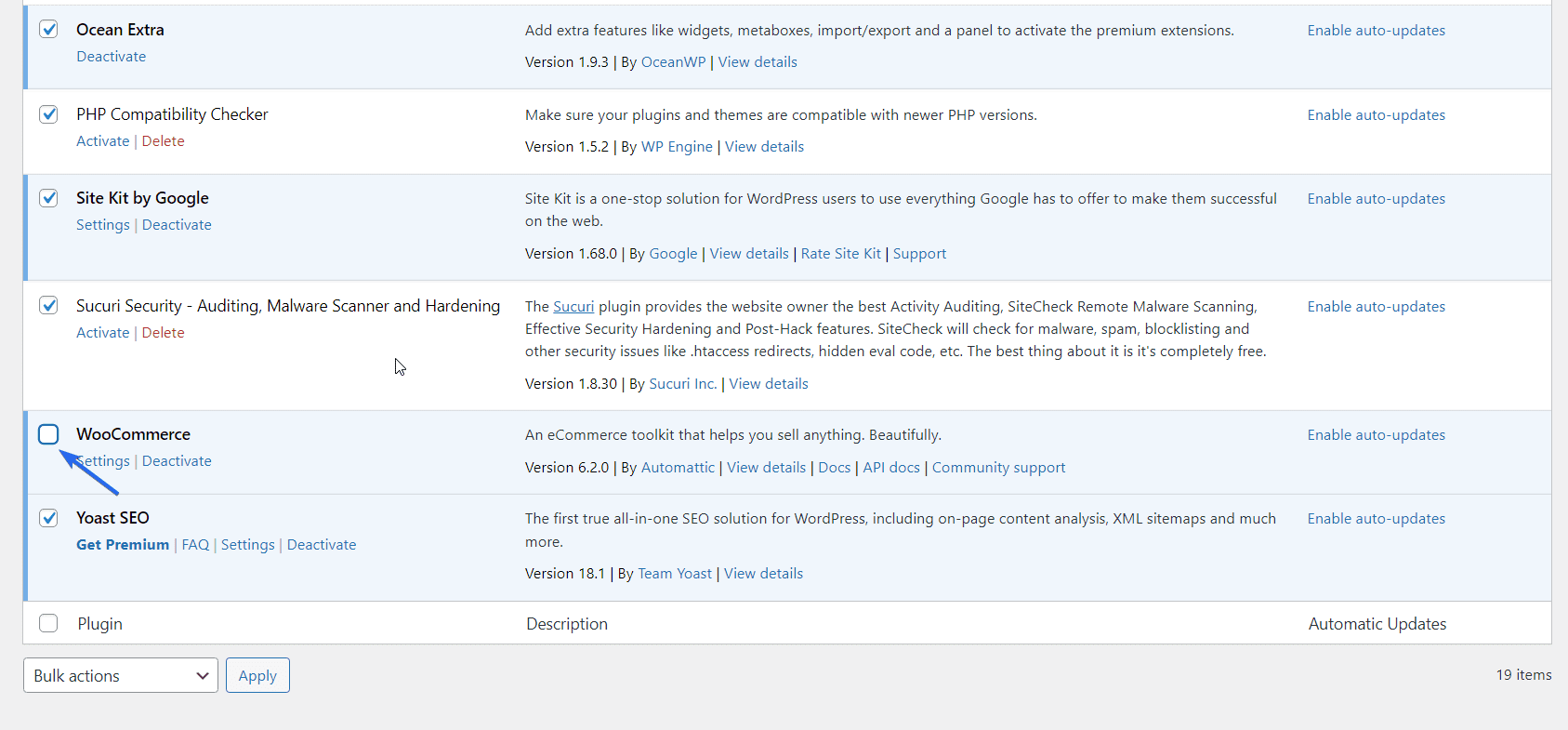
Klicken Sie auf Massenaktionen , um das Dropdown-Menü anzuzeigen. Wählen Sie Deaktivieren aus . Klicken Sie danach auf die Schaltfläche Übernehmen daneben, um alle Plugins zu deaktivieren.
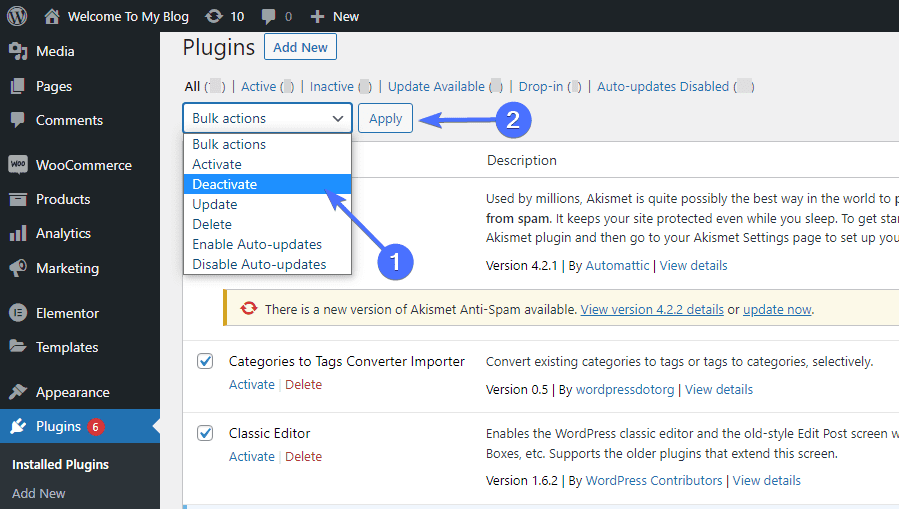
Besuchen Sie jetzt Ihr Geschäft und prüfen Sie, ob die Steuern funktionieren. Wenn es funktioniert, dann ist eines Ihrer Plugins fehlerhaft. Um das fehlerhafte Plugin zu finden, müssen Sie die Plugins manuell beheben.
Reaktivieren Sie dazu Ihre Plugins nacheinander, um dasjenige zu ermitteln, das das Steuersatzproblem verursacht. Überprüfen Sie jedes Mal, ob die Steuern berechnet werden.
Das Plugin, das Sie aktiviert haben, bevor das Problem erneut angezeigt wird, ist der Übeltäter. Sie können es entweder löschen und nach einem alternativen Plugin suchen oder einen Bericht an seine Entwickler senden.
Überprüfen Sie die WooCommerce-Steuerdatenbanktabelle
Wenn alles andere fehlschlägt und die Steuern immer noch nicht funktionieren, müssen Sie möglicherweise einen Blick auf Ihre WooCommerce-Datenbanktabellen werfen. Stöbern Sie zunächst in der WooCommerce-Dokumentation und prüfen Sie, welche Tabellen während der Einrichtung installiert werden sollen. Melden Sie sich anschließend beim cPanel Ihrer Website an und überprüfen Sie, ob alle Tabellen aufgelistet wurden.
Es besteht die Möglichkeit, dass die „WooCommerce_tax_rate_locations“ in den Steuertabellen fehlen. Daher konnte der Befehl nicht ausgeführt werden.
Möglicherweise müssen Sie die Datenbanktabelle erstellen. Eine einfache Möglichkeit, diese Tabelle hinzuzufügen, besteht darin, Ihr WooCommerce-Plugin zu deaktivieren und erneut zu aktivieren. Dadurch würden alle standardmäßigen WooCommerce-Tabellen in Ihrer Datenbank wiederhergestellt.
Wenn dies bei Ihnen jedoch nicht funktioniert, müssen Sie die Tabelle möglicherweise manuell erstellen. Dies erfordert einige fortgeschrittene Kenntnisse in WordPress und Datenbankverwaltung. Wenn Sie mit der Arbeit mit Datenbanken nicht vertraut sind, können Sie einen Fachmann beauftragen, der Sie dabei unterstützt.
Sie können diese Tabelle erstellen, indem Sie Ihrer Datenbank manuell SQL-Code hinzufügen. Bevor Sie fortfahren, empfehlen wir Ihnen jedoch, Ihre Datenbank zu sichern.
Um diese Tabelle zu erstellen, melden Sie sich bei cPanel Ihres WordPress-Hosting-Kontos an. Scrollen Sie als Nächstes nach unten zum Abschnitt „Datenbanken“ und klicken Sie auf phpMyAdmin .
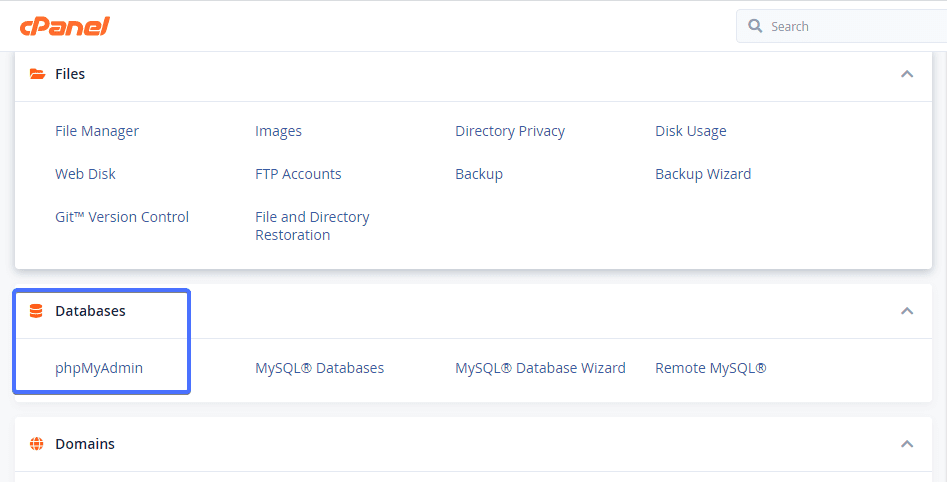
Wählen Sie in phpMyAdmin die Datenbank Ihrer WordPress-Sites aus. Klicken Sie dann auf die Registerkarte SQL .
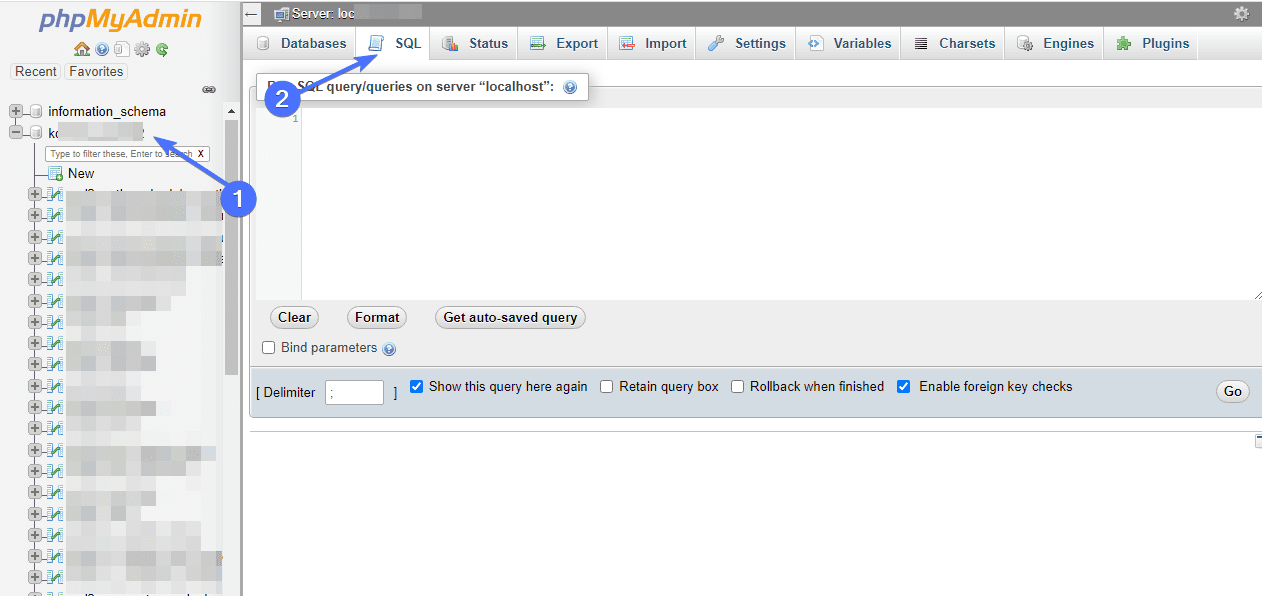
Fügen Sie im Editor diesen Code unten ein:
CREATE TABLE wp_woocommerce_tax_rate_locations ( |
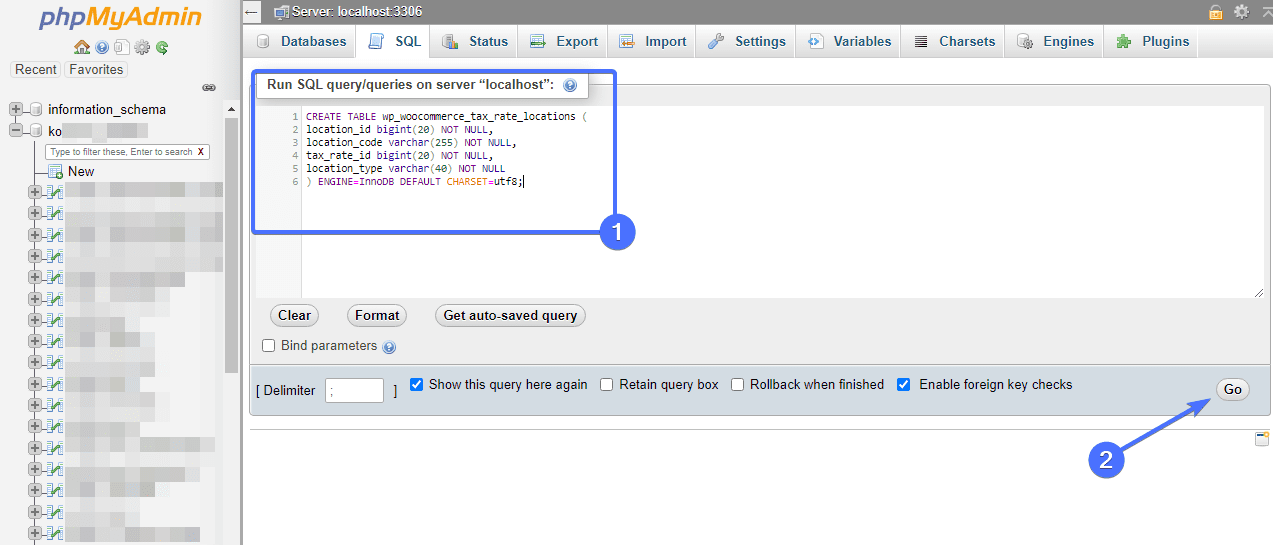
Klicken Sie nach dem Einfügen des Codes auf die Schaltfläche Los , um Ihre Änderungen zu registrieren. Gehen Sie jetzt zurück zu Ihrem WordPress-Dashboard und gehen Sie zu WooCommerce >> Einstellungen .

Scrollen Sie hier nach unten und klicken Sie auf die Schaltfläche Änderungen speichern . Dadurch würde die neue Tabelle mit den erforderlichen Details gefüllt.
Überprüfen Sie danach Ihre Website, um zu bestätigen, ob Ihr WooCommerce-Steuersatz so funktioniert, wie er sollte.
Fazit
WooCommerce ist ziemlich einfach und unkompliziert einzurichten. Obwohl es Ladenbesitzern eine großartige Erfahrung bietet, können Sie manchmal auf Probleme stoßen. Aus diesem Grund bietet Ihnen unser Team bei Fixrunner immer Lösungen zur Behebung häufiger WooCommerce-Fehler.
In diesem Leitfaden haben wir Ihnen gezeigt, wie Sie das Problem lösen können, dass die WooCommerce-Steuer nicht funktioniert. Sie können mit einfachen Lösungen wie der Aktualisierung Ihrer WooCommerce- und WordPress-Software beginnen und sich dann zu komplexeren Lösungen vorarbeiten, wenn das Problem weiterhin besteht.
Sie können sich auch an unser Team von WordPress-Experten wenden, um weitere Anleitungen zu erhalten.
